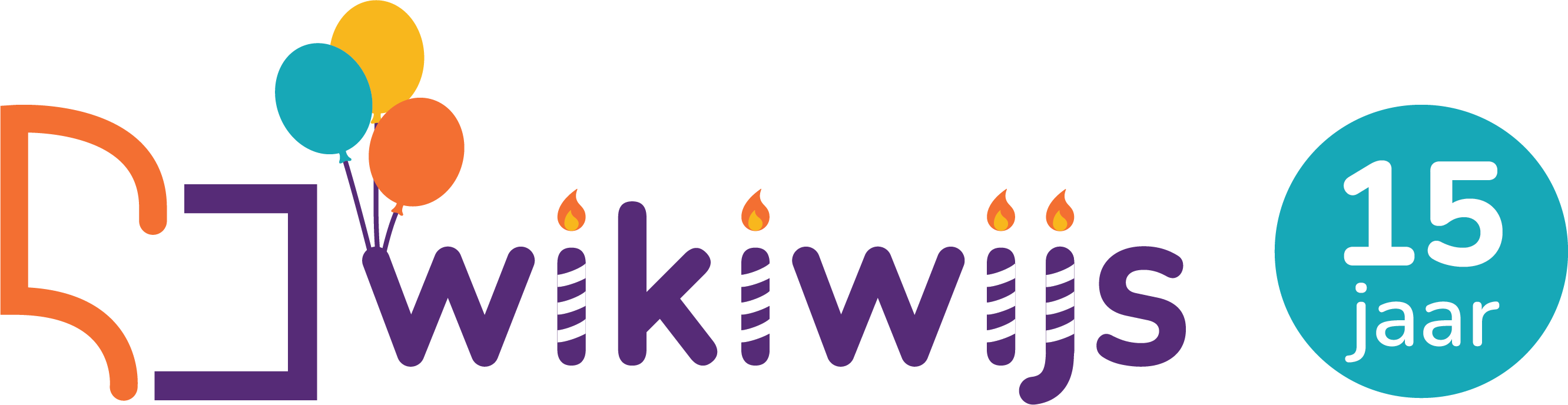Het arrangement Veilig Leren Lezen - groep 3 - kern 3 - dag 6: dictee typen op een chromebook is gemaakt met Wikiwijs van Kennisnet. Wikiwijs is hét onderwijsplatform waar je leermiddelen zoekt, maakt en deelt.
- Auteur
- Laatst gewijzigd
- 2024-11-13 14:28:56
- Licentie
-
Dit lesmateriaal is gepubliceerd onder de Creative Commons Naamsvermelding 4.0 Internationale licentie. Dit houdt in dat je onder de voorwaarde van naamsvermelding vrij bent om:
- het werk te delen - te kopiëren, te verspreiden en door te geven via elk medium of bestandsformaat
- het werk te bewerken - te remixen, te veranderen en afgeleide werken te maken
- voor alle doeleinden, inclusief commerciële doeleinden.
Meer informatie over de CC Naamsvermelding 4.0 Internationale licentie.
Aanvullende informatie over dit lesmateriaal
Van dit lesmateriaal is de volgende aanvullende informatie beschikbaar:
- Toelichting
- Deze les digitale geletterdheid vervangt de methodeles.
- Leerniveau
- PO groep 3;
- Leerinhoud en doelen
- Nederlandse Taal; Schrijfvaardigheid; Computervaardigheden/ICT; Leesvaardigheid;
- Eindgebruiker
- leraar
- Moeilijkheidsgraad
- makkelijk
- Trefwoorden
- app noot muis, appnootmuis, dictee, digitale geletterdheid, groep 3, praktische ict basisvaardigheden, taal, veilig leren lezen
Gebruikte Wikiwijs Arrangementen
App Noot Muis 2.0. (z.d.).
SJABLOON OM TE KOPIEREN